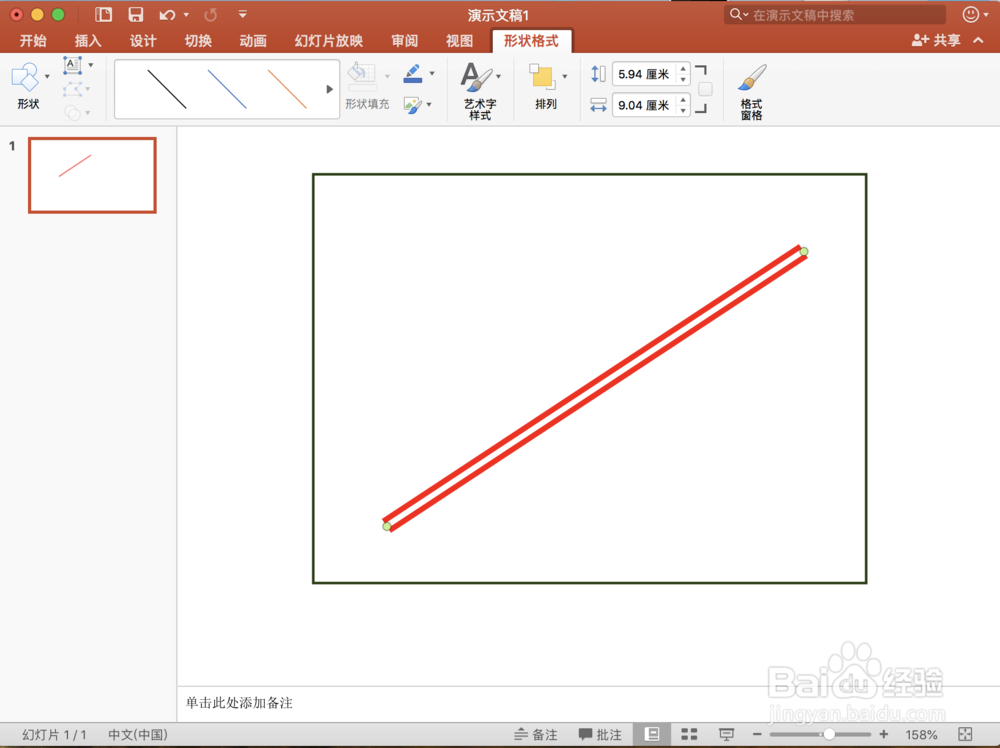1、首先在ppt的菜单上,选择“插入”,然后点击“形状”的图标
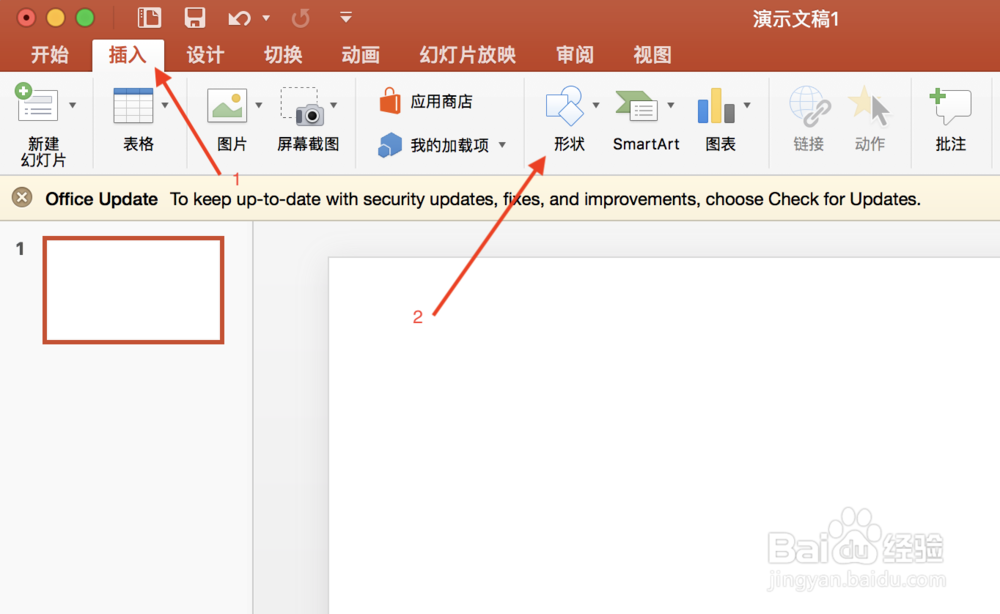
2、点击“形状”之后,弹出可供选择的图形,点击线条图形,然后在空白幻灯片上进行拖动
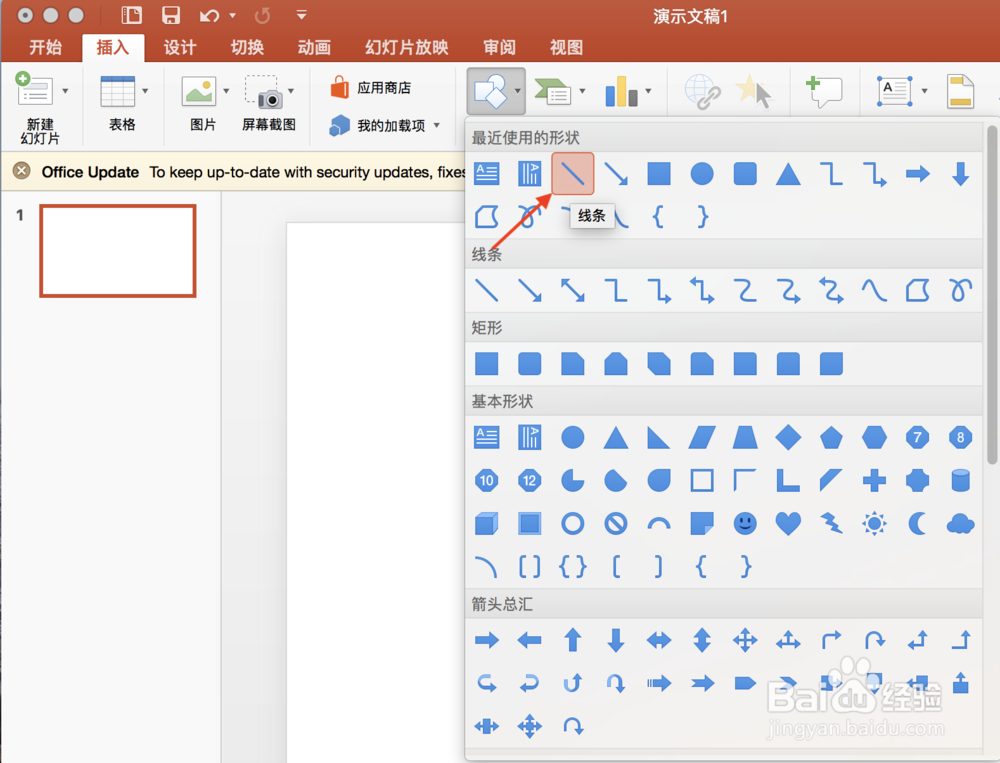
3、接着选择画出来的线条,然后右键选择“设置形状格式”
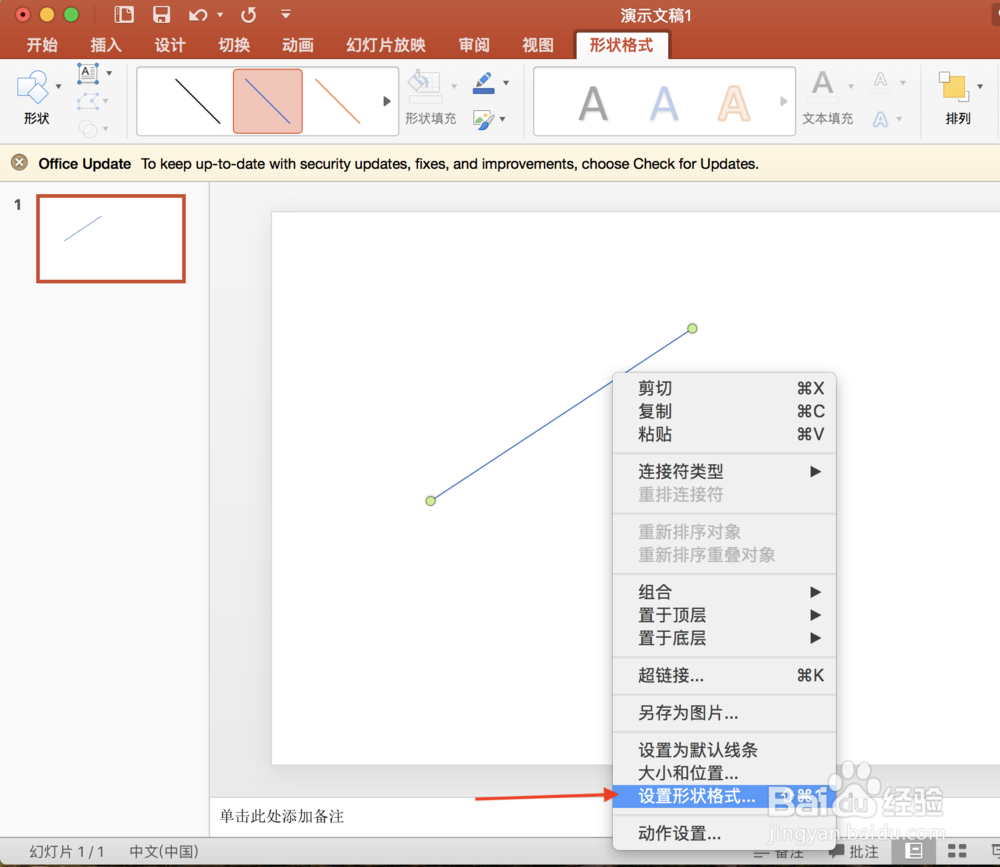
4、右侧弹出属性界面,然后点击“复合类型”后面的图标
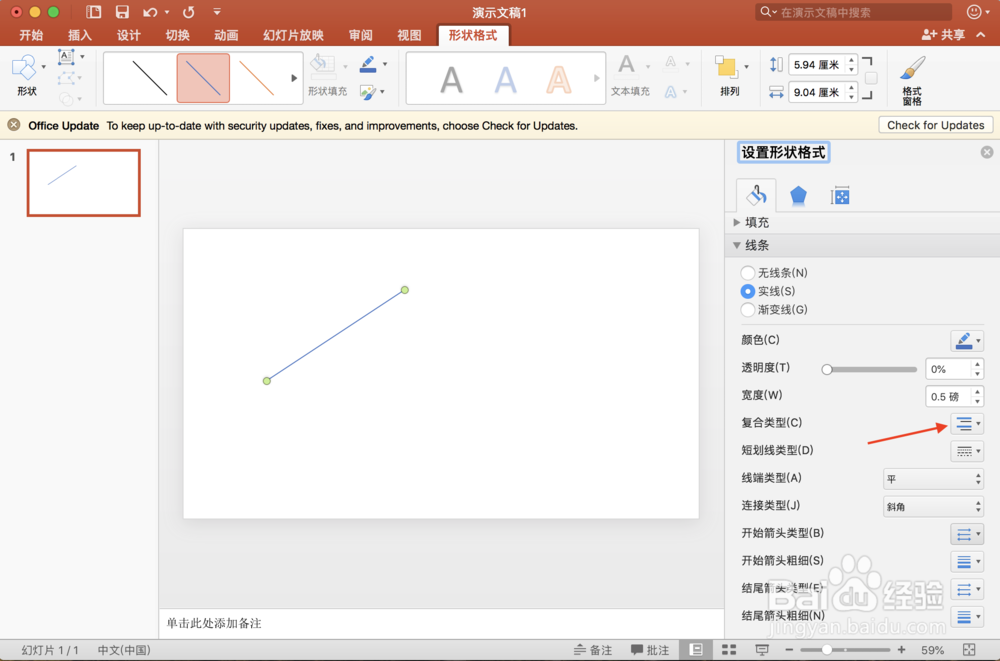
5、弹出的列表,选择双线的类型
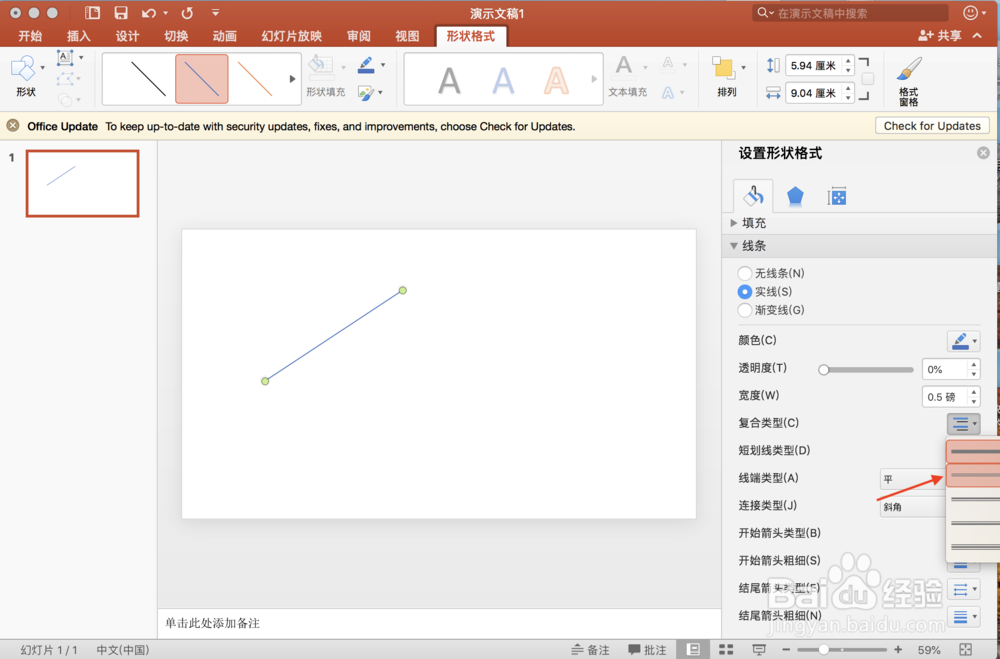
6、最后点击颜色后面的图标,弹出的颜色选择器中选取红色
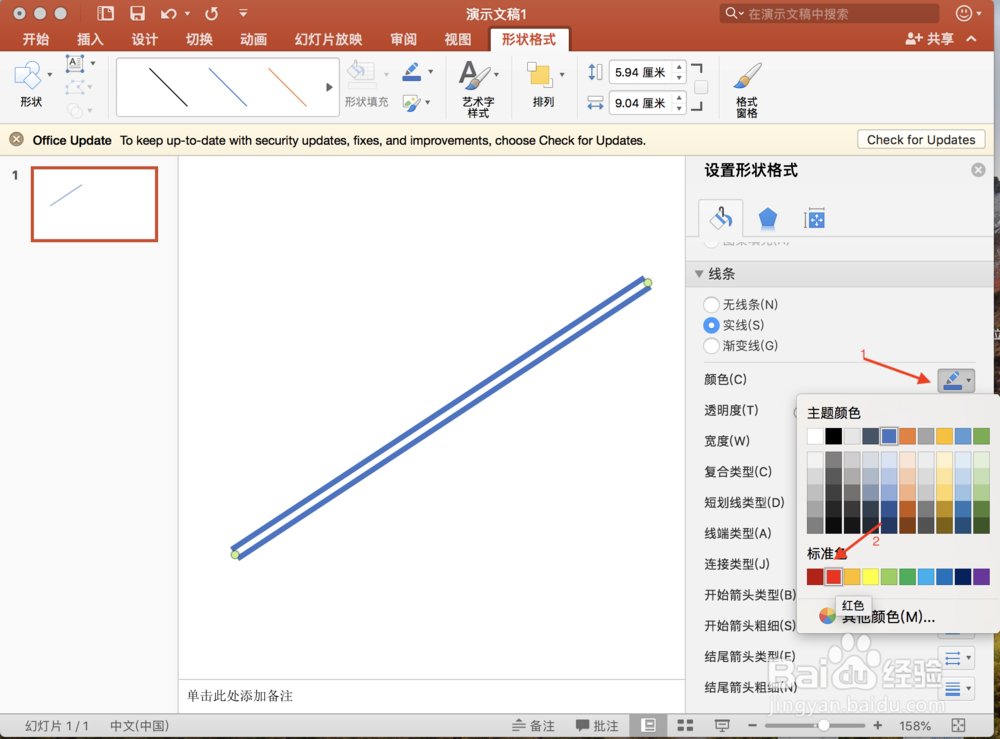
7、最后我们可以看到红白相间的图形已经画出来,具体如下图所示!
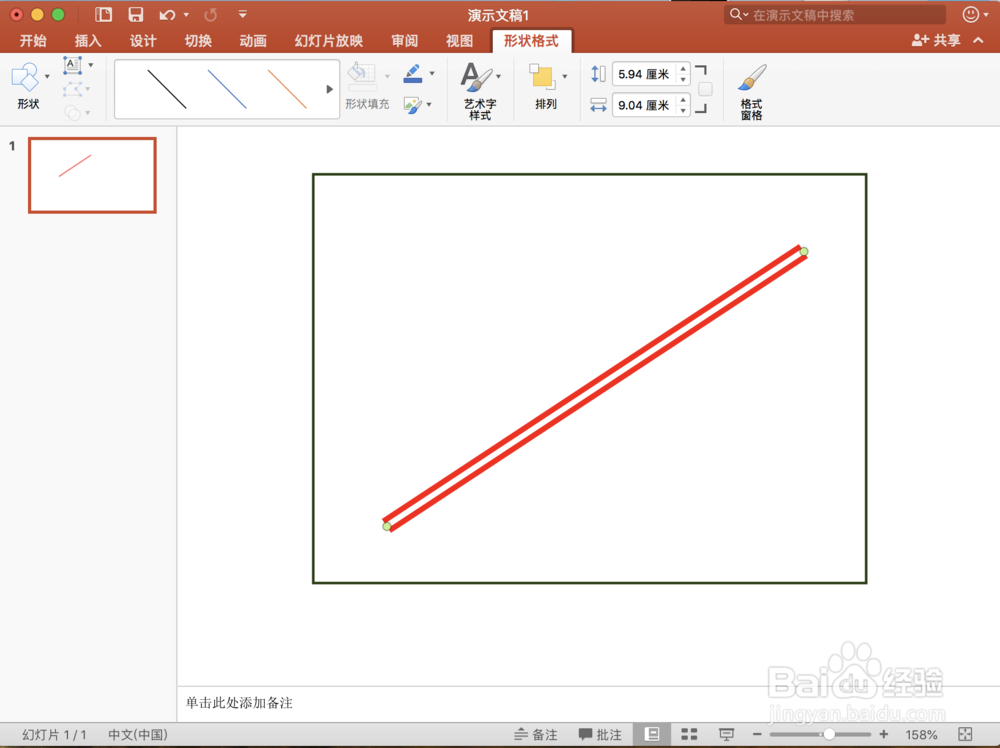
时间:2024-10-13 15:24:37
1、首先在ppt的菜单上,选择“插入”,然后点击“形状”的图标
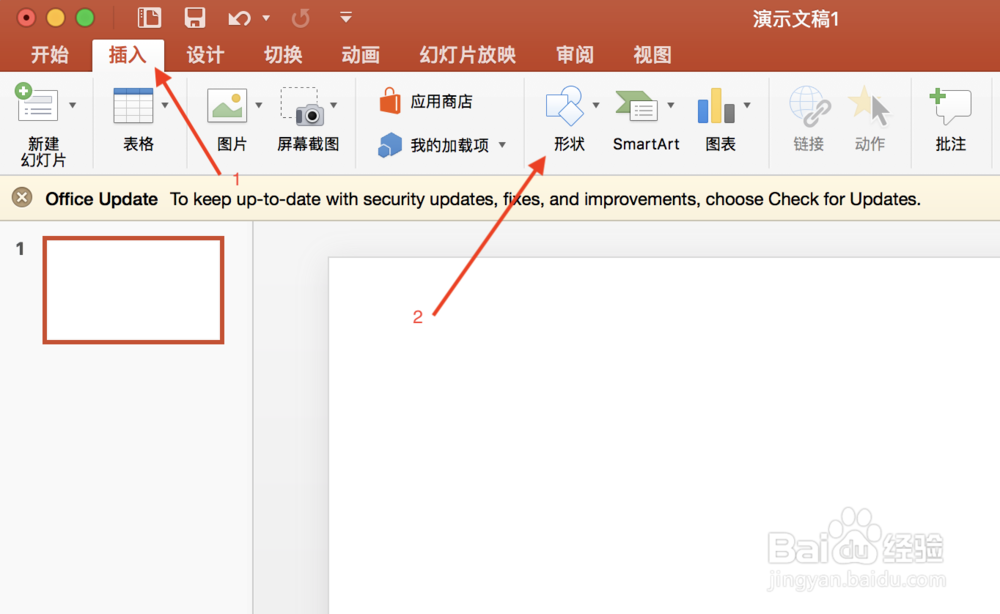
2、点击“形状”之后,弹出可供选择的图形,点击线条图形,然后在空白幻灯片上进行拖动
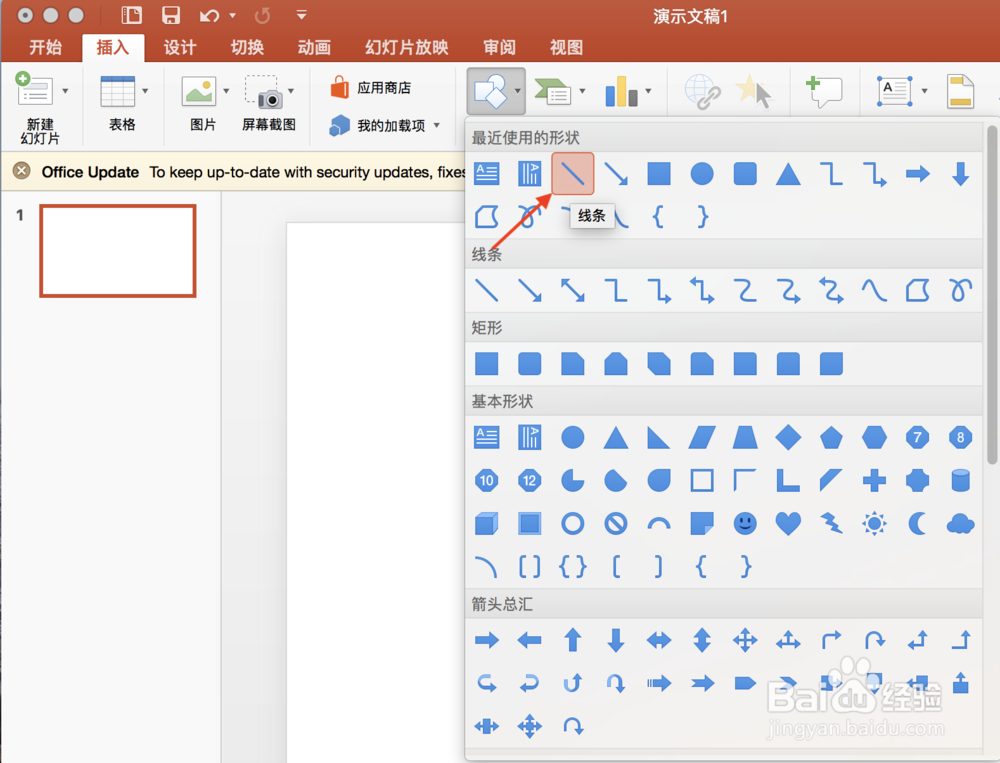
3、接着选择画出来的线条,然后右键选择“设置形状格式”
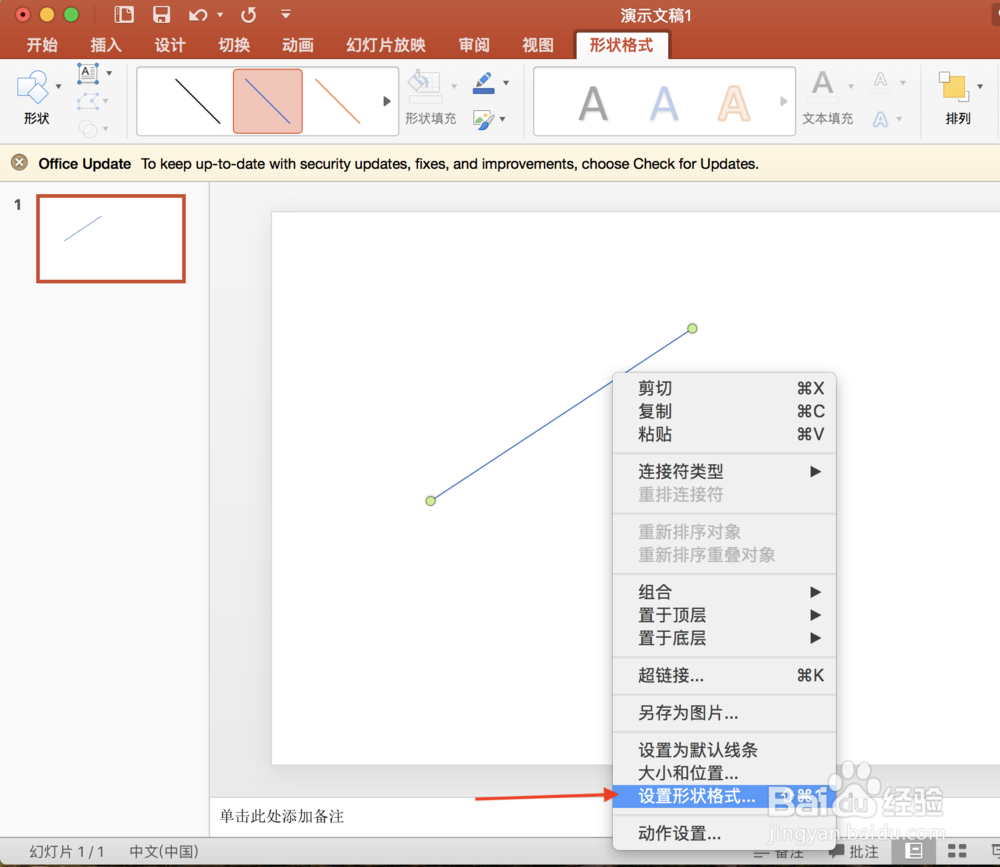
4、右侧弹出属性界面,然后点击“复合类型”后面的图标
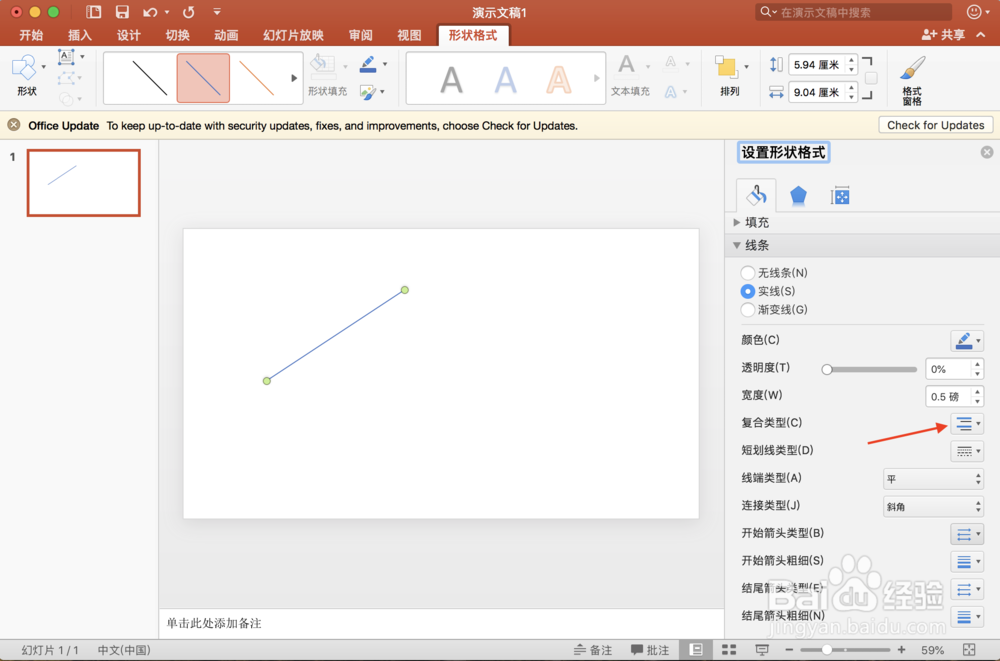
5、弹出的列表,选择双线的类型
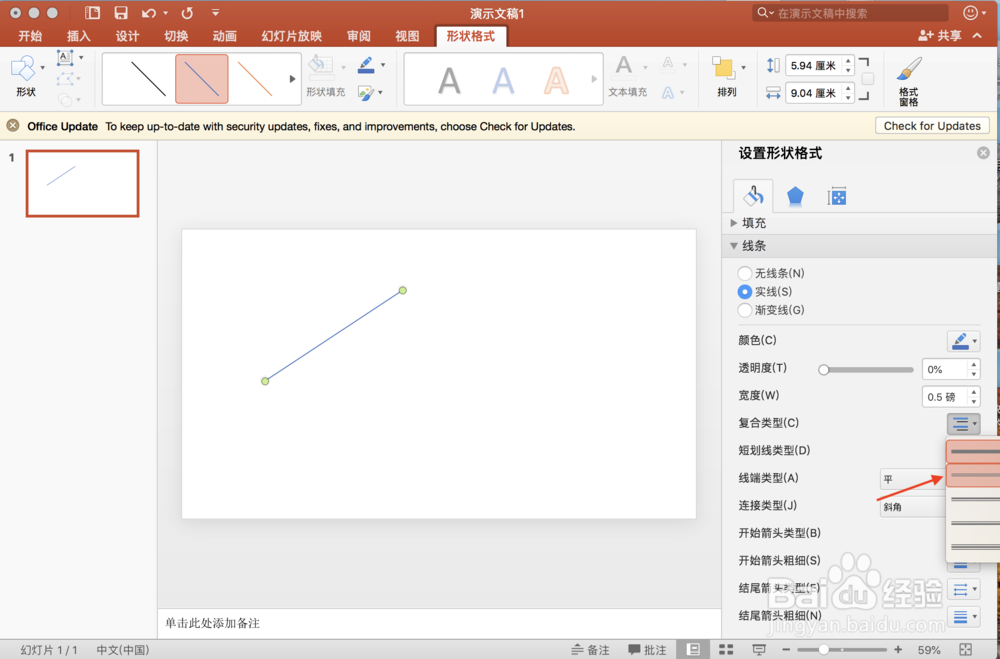
6、最后点击颜色后面的图标,弹出的颜色选择器中选取红色
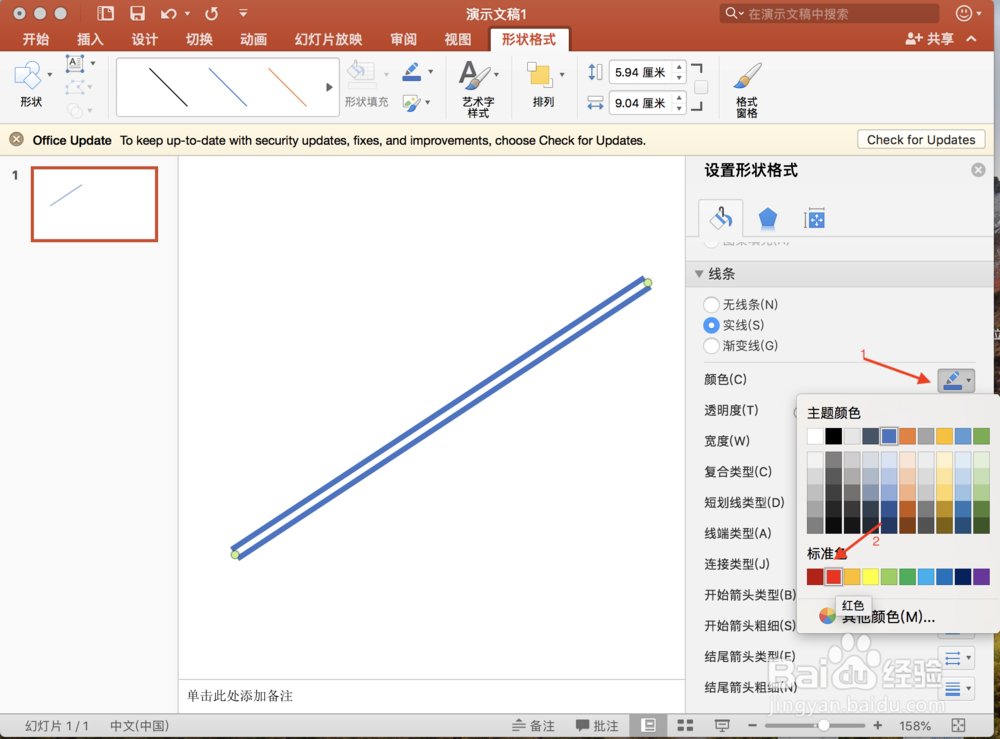
7、最后我们可以看到红白相间的图形已经画出来,具体如下图所示!